U kunt een VMware-VM mogelijk moeten converteren naar een Hyper-V-VM om verschillende redenen. Bijvoorbeeld, u kunt een multi-hypervisoromgeving hebben, u moet mogelijk een migratie van VMware naar Hyper-V uitvoeren voor het testen, u wilt een meer rationeel licentiemodel voor bepaalde software, enzovoort. Deze twee virtualisatieplatforms hebben echter enkele belangrijke verschillen ondanks enkele overeenkomsten.
Het begrijpen van het conversieproces van VMware naar Hyper-V VM is belangrijk voor een soepele en succesvolle migratie. In deze blogpost worden enkele van de meest betaalbare methoden en tools uitgelegd om een VMware-VM naar een Hyper-V-VM te converteren.
Overzicht van Conversietools en -methoden
De volgende zijn de meest gebruikte methoden om een VMware-VM naar Hyper-V te converteren die beschikbaar zijn van Microsoft:
- Het gebruik van Microsoft Virtual Machine Converter (MVMC). MVMC is een gratis op zichzelf staand hulpprogramma met een GUI (grafische gebruikersinterface) waarmee u virtuele machines kunt converteren (evenals een fysieke machine naar een virtuele machine converteren.) U kunt het gebruiken om VM’s naar Microsoft Hyper-V of Azure te verplaatsen en het stelt u in staat om VMware ESXi VM’s naar Hyper-V-formaat VM’s te converteren.
- Het converteren van VMDK naar VHD en het koppelen van een geconverteerde virtuele schijf aan een nieuwe Hyper-V-VM met PowerShell. U kunt deze methode gebruiken wanneer u de virtuele schijfbestanden beschikbaar hebt maar niet alle VM-bestanden (zoals VMX-configuratiebestanden). Met deze methode kunt u zowel VMware Workstation-VM’s als VMware ESXi-VM’s converteren.
- Conversie van VM’s met System Center Virtual Machine Manager (VMM). VMM is een commerciële softwareoplossing die gecentraliseerd beheer mogelijk maakt voor Hyper-V en VMware-omgevingen, inclusief beheer van VM’s, hosts en clusters, en biedt VM-conversiefuncties.
Voorbereiding van een VM voor VMware naar Hyper-V migratie
Voordat u VMware-VM’s converteert naar Hyper-V, moet u het volgende doen om fouten te voorkomen en het migratieproces te stroomlijnen:
- Verwijder onnodige virtuele apparaten en verwijder de virtuele CD. Apparaten zoals virtuele floppy drives en COM- of LPT-controllers kunnen worden verwijderd om de compatibiliteit te verbeteren en mogelijke onderbrekingen te voorkomen. U kunt deze apparaten later toevoegen als u een Generatie-1 Hyper-V-VM maakt.
LET OP: MVMC 3 ondersteunt geen Hyper-V Generatie 2 VM’s.
- Ruim de virtuele harde schijven op. Verwijder tijdelijke bestanden en andere onnodige bestanden die ruimte innemen op de virtuele schijven van VM’s. Verwijder ongebruikte programma’s en componenten. Deze aanpak stelt u in staat schijfruimte en tijd te besparen als uw bestemmingsvirtuele schijf dynamisch wordt uitgebreid (dun toegewezen).
- Verwijder/consolideer alle VM-snapshots. De kans op fouten tijdens VM-conversie kan worden verkleind als uw VM geen snapshots bevat.
- Verwijder VMware Tools voor online conversie (alleen online). Dit biedt een schone manier om VMware-gebaseerde VM’s naar Hyper-V te migreren. De VMware Tools-suite is niet nodig in een Hyper-V VM. Hyper-V biedt het hulpprogramma-suite voor integratiediensten, dat is ontworpen om de prestaties van het gastbesturingssysteem van een virtuele machine te verbeteren.
Extra overwegingen voor migratie van VMware naar Hyper-V
Microsoft Virtual Machine Converter (MVMC) maakt een momentopname van de VM die wordt geconverteerd voordat u VMware Tools verwijdert, en schakelt vervolgens de bronmachine uit om de status tijdens de conversie te behouden. De virtuele machine wordt hersteld naar zijn vorige staat nadat de bronnen die zijn gekoppeld aan de virtuele machine succesvol zijn gekopieerd naar de machine waarop het conversieproces wordt uitgevoerd. Op dat moment kan de bronmachine in VMware indien nodig worden ingeschakeld.
MVMC verwijdert VMware Tools niet tijdens offline conversie. In plaats daarvan worden VMware-services, drivers en programma’s alleen uitgeschakeld voor Windows Server-gastbesturingssystemen. Voor bestandsconversies met Linux-gastbesturingssystemen worden VMware Tools niet uitgeschakeld of verwijderd. Het wordt sterk aanbevolen om VMware Tools handmatig te verwijderen wanneer u een offline virtuele machine converteert.
Converteren met Microsoft Virtual Machine Converter
Laten we eens kijken naar het converteren van een VMware-gebaseerde VM naar een Hyper-V VM met behulp van Microsoft Virtual Machine Converter.
De invoerparameters zijn als volgt:
- A VM (virtual hardware version 7) is running on ESXi 6.5 (though the explained workflow is true for other/later virtual hardware versions).
- De VM heeft één virtuele schijf zonder snapshots.
- De VMware Tools-suite is niet geïnstalleerd.
Om het conversieproces te starten:
- Download MVMC met behulp van het uitvoerbare installatiebestand .msi bestand. De nieuwste versie van de op zichzelf staande MVMC is versie 3.1. U kunt ook het .doc bestand downloaden met een beschrijving van de Windows PowerShell-cmdlets.
LET OP: Voor een nieuwere versie van Microsoft Virtual Machine Converter kunt u deze tool gebruiken als onderdeel van Microsoft System Center Virtual Machine Manager (VMM) omdat Microsoft gestopt is met het uitbrengen van nieuwe versies van de op zichzelf staande MVMC.
- De installatieprocedure is eenvoudig: start de installatieprogramma, accepteer de licentieovereenkomst, selecteer de installatie-map en klik op Installeren in de installatiewizard. Zorg ervoor dat er voldoende schijfruimte is, inclusief de ruimte voor tijdelijke bestanden die tijdens de VM-conversie worden aangemaakt.
- Zodra het installatieproces is voltooid, start de converter. Klik op Starten > Microsoft Virtual Machine Converter om de converter te starten.
- Op het scherm Voordat u begint kunt u een korte beschrijving lezen. Selecteer het selectievakje Toon deze pagina niet meer als u deze scherm niet elke keer wilt zien dat u de converter start. Klik op Volgende om verder te gaan.
- Machine Type. Selecteer het type bronmachine dat moet worden geconverteerd. In dit geval selecteert u Virtual machine conversie. Klik op Volgende.
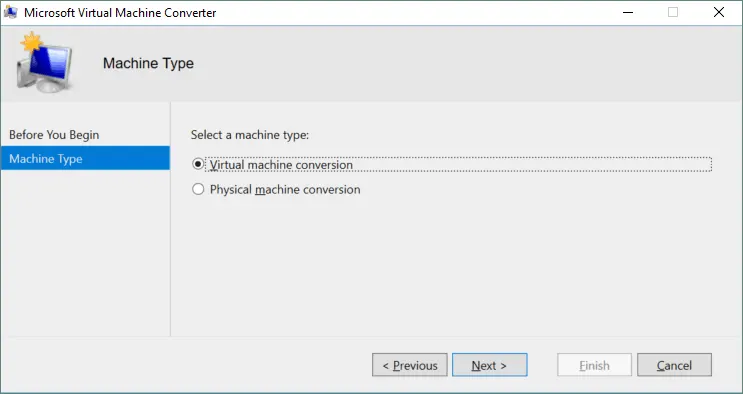
- Selecteer een bestemmings Hyper-V host. In dit voorbeeld draait de Hyper-V-server op een lokale host (de converter en de Hyper-V-server zijn geïnstalleerd op dezelfde machine). Microsoft Virtual Machine Converter kan ook een geconverteerde VM opslaan naar een offsite bestemmingshost via het netwerk.
Zorg ervoor dat uw firewalls juist geconfigureerd zijn als uw converter en Hyper-V host op verschillende machines draaien. Externe toegang viaWindows Management Instrumentation
moet zijn ingeschakeld en de juiste service moet gestart zijn op de bestemmingsmachine.
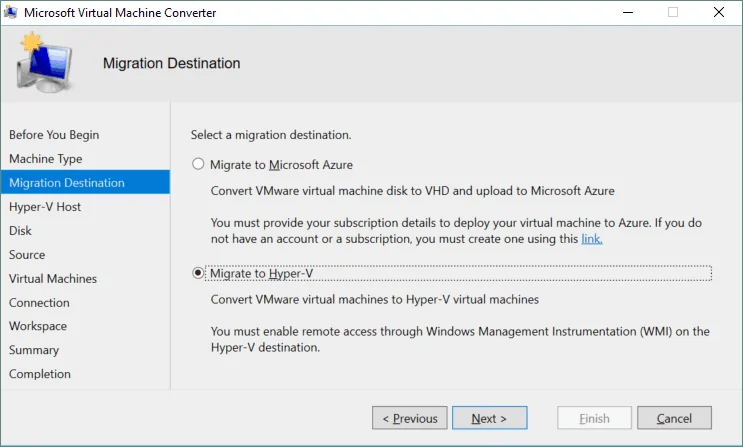 Selecteer de naam of het IP-adres van uw bestemmingshost en voeg de referenties toe van een gebruiker die voldoende toegangsrechten heeft om verbinding te maken met een Hyper-V host (de lokale beheerder van de bestemmings Hyper-V host en de domeinbeheerder hebben dit soort toegangsrechten). Klik vervolgens op
Selecteer de naam of het IP-adres van uw bestemmingshost en voeg de referenties toe van een gebruiker die voldoende toegangsrechten heeft om verbinding te maken met een Hyper-V host (de lokale beheerder van de bestemmings Hyper-V host en de domeinbeheerder hebben dit soort toegangsrechten). Klik vervolgens op Volgende om door te gaan.
Zorg ervoor dat uw firewalls juist geconfigureerd zijn als uw converter en Hyper-V host op verschillende machines draaien. Externe toegang via Windows Management Instrumentation moet zijn ingeschakeld en de juiste service moet gestart zijn op de bestemmingsmachine. - Selecteer een bestemming Hyper-V host. In dit voorbeeld draait de Hyper-V server op een lokale host (de converter en de Hyper-V server zijn geïnstalleerd op dezelfde machine). Microsoft Virtual Machine Converter kan ook een geconverteerde VM opslaan op een externe bestemmingshost via het netwerk.
Zorg ervoor dat uw firewalls overeenkomstig zijn geconfigureerd als uw converter en Hyper-V host op verschillende machines draaien. Externe toegang via Windows Management Instrumentation moet zijn ingeschakeld en de juiste service moet op de bestemmingsmachine zijn gestart.
Selecteer de naam of IP-adres van uw bestemmingshost en voeg de referenties van een gebruiker toe die voldoende toegangsrechten heeft om verbinding te maken met een Hyper-V host (de lokale beheerder van de bestemmings Hyper-V host en de domeinbeheerder hebben dit soort toegangsrechten). Klik vervolgens op Volgende om verder te gaan.
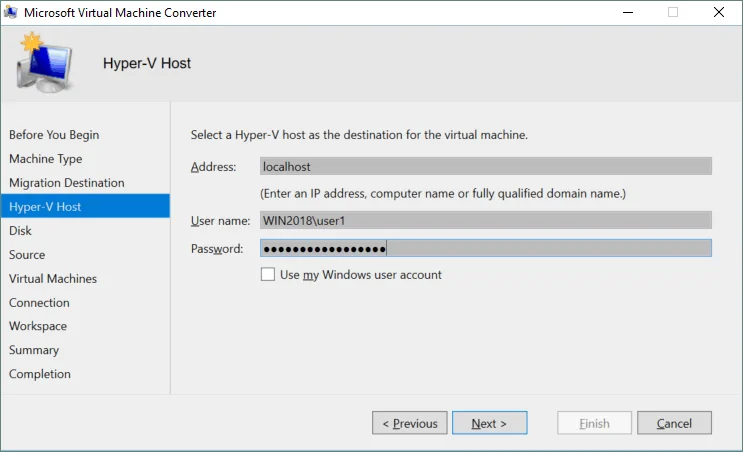
- Het wordt aanbevolen om de systeemschijf (meestal C:) te vermijden voor het opslaan van VM’s in productieomgevingen. Bijvoorbeeld, als uw Hyper-V host een externe machine is, kan het gekozen pad er als volgt uitzien:
\\10.10.10.12\d$\Virtual\Hyper-V
Kies het type virtuele schijf dat moet worden gebruikt na conversie. De virtuele schijf kan van twee typen zijn: een
vaste grootte schijf
(analoog aan een dik-provisioneerde schijf) of een dynamisch uitbreidende schijf (analoog aan een dun-provisioneerde schijf). In deze handleiding wordt gekozen voor een dynamisch uitbreidende schijf om opslagruimte te besparen.
Kies het formaat van de virtuele harde schijf: .vhdx is een nieuwer en meer vooruitstrevend bestandsformaat dat wordt gebruikt door zowel
Hyper-V Gen1 als Gen2 VM’s
. Voor de doeleinden van deze handleiding hebben we .vhdx gekozen.
Klik op Volgende om door te gaan.
- Geef de brongegevens op voor verbinding met een vCenter server of ESXi server. In dit voorbeeld wordt een VM die draait op een ESXi server geconverteerd. Daarom moet de IP-adres, gebruikersnaam en wachtwoord voor de ESXi server ingevoerd worden op deze stap. U kunt de beheerdersreferenties van vCenter gebruiken als vCenter wordt gebruikt voor gezamenlijk beheer van ESXi-hosts. Klik op Volgende om verder te gaan.
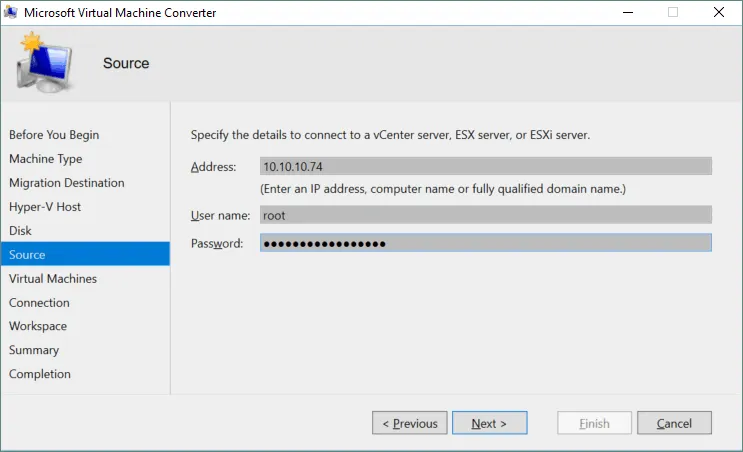
- Kies nu de virtuele machine voor conversie van de ESXi server die u hebt gekozen. In dit voorbeeld wordt een lichtgewicht Windows-VM die draait op een ESXi-host geconverteerd. Na het selecteren van de VM, klik op Volgende.
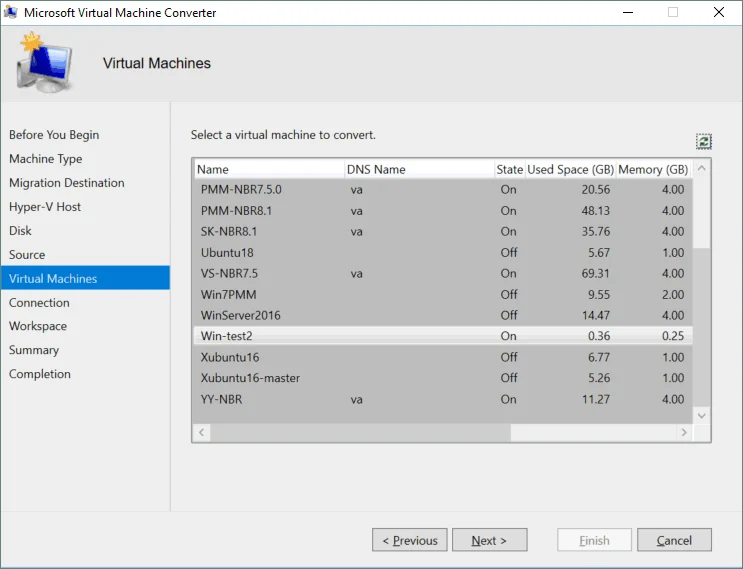
- Verbinding met virtuele machine. Als VMware Tools is geïnstalleerd op een Linux-virtuele machine, moet u het gebruikersnaam en wachtwoord van het root-account op de bron-VM opgeven om de converter toe te staan VMware Tools te deinstalleren. In dit voorbeeld wordt een Windows-machine zonder VMware Tools gebruikt en zijn deze velden inactief. Definieer de eindtoestand van de bronmachine en de eindtoestand van de doelmachine (Aan of Uit). Klik op Volgende.
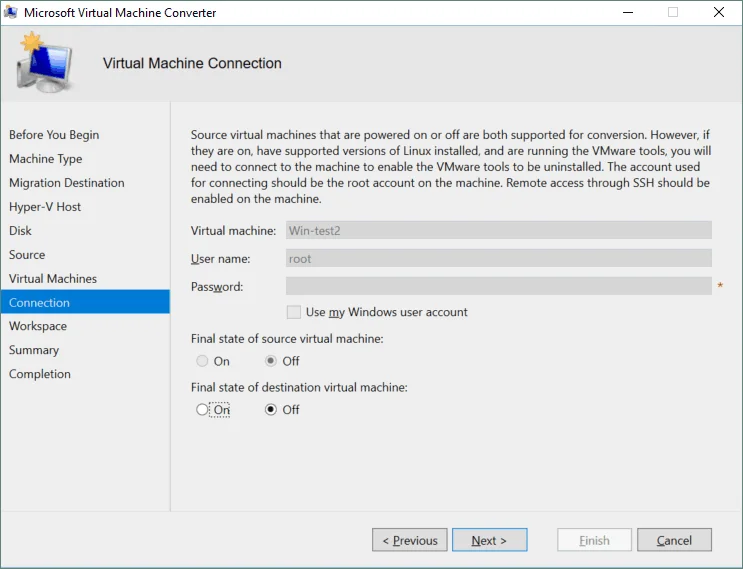
- Werkruimte definiëren. De werkruimte is een tijdelijke map die wordt gebruikt om tijdelijke bestanden op te slaan tijdens het conversieproces. Voor betere prestaties zou deze map zich op de machine moeten bevinden waarop Microsoft Virtual Machine Converter is geïnstalleerd. Voer het pad in of klik op de Bladeren knop en selecteer de juiste map. Klik vervolgens op Volgende.
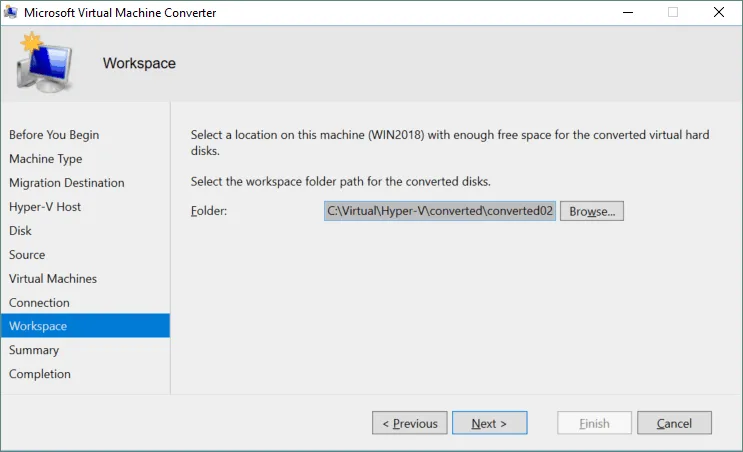
- Controleer het overzicht. Bekijk de configuratiedetails die u hebt opgegeven. Als de waarschuwingen niet kritiek zijn, kunt u doorgaan – deze verhinderen geen conversie. In ons geval negeren we de waarschuwing over het besturingssysteem omdat de converter voor ons werkt met Windows 10, Windows Server 2016, 2019 en nieuwere Windows-versies. We kunnen later de geheugeninstellingen aanpassen. Klik op Voltooien om het proces van conversie van de virtuele machine te starten.
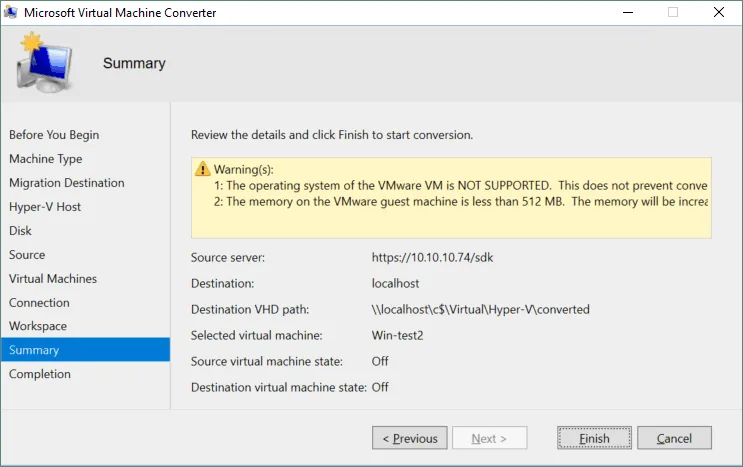
- Wacht tot de conversie van de VM is voltooid. Het proces kan tijdrovend zijn afhankelijk van de grootte van de virtuele schijven van de bron-VM en de netwerksnelheid. Als de conversie succesvol is, klikt u op Sluiten om het virtuele machine converter te sluiten.

- Laten we nu eens een ander gebruiksscenario voor VM-conversie overwegen. Als u alleen VMware VM virtuele schijven heeft, of als u een VM heeft voor VMware Workstation (niet voor ESXi), kan de GUI van de Microsoft Virtual Machine Converter niet worden gebruikt.Wanneer u MVMC installeert, worden ook enkele nuttige PowerShell-cmdlets geleverd. In de volgende voorbeelden kunt u leren hoe u een VMDK virtuele schijf converteert naar een Hyper-V formaatschijf met behulp van de command line interface (CLI) en hoe u een VM uitvoert met behulp van die virtuele schijf op Hyper-V.Conversie van VMware Workstation-gebaseerde virtuele schijven
Voeg de convertermodule toe aan de huidige PowerShell-sessie. De module bevindt zich in de directory waar Microsoft Virtual Machine Converter is geïnstalleerd. In het huidige voorbeeld wordt de standaardlocatie gebruikt voor de converter. Typ de volgende opdracht in PowerShell:
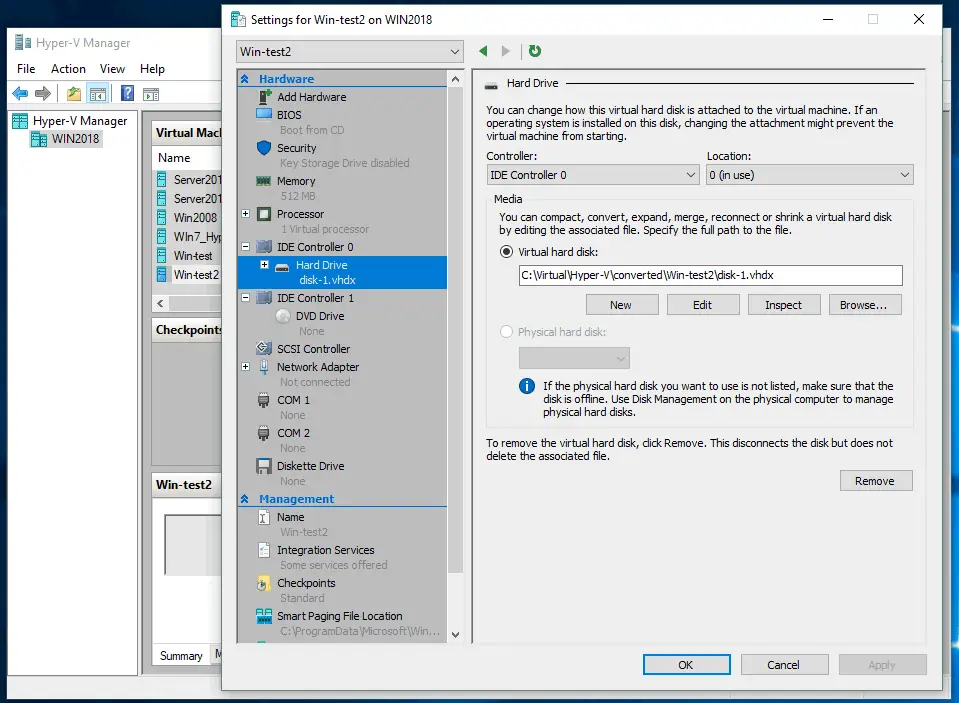
Import-Module "C:\Program Files\Microsoft Virtual Machine Converter\MvmcCmdlet.psd1"
Als uw converter zich in een andere directory bevindt, typ dan het pad van uw directory in plaats van C:\Program Files\ Microsoft Virtual Machine Converter \
Import-Module "C:\Program Files\Microsoft Virtual Machine Converter\MvmcCmdlet.psd1" - Na het configureren van de VM-instellingen, start de VM en configureer het gastbesturingssysteem. Wacht tot het besturingssysteem de nieuwe virtuele apparaten herkent. Vergeet niet om Hyper-V Integration Services te installeren voor betere prestaties en gebruikerservaring. Voor de handmatige installatie van Integration Services, voeg de vmguest.iso afbeelding toe aan de virtuele DVD-station van de VM en voer de installatie uit. Zodra de installatie is voltooid, start de VM opnieuw op en verwijder de virtuele ISO-schijf.
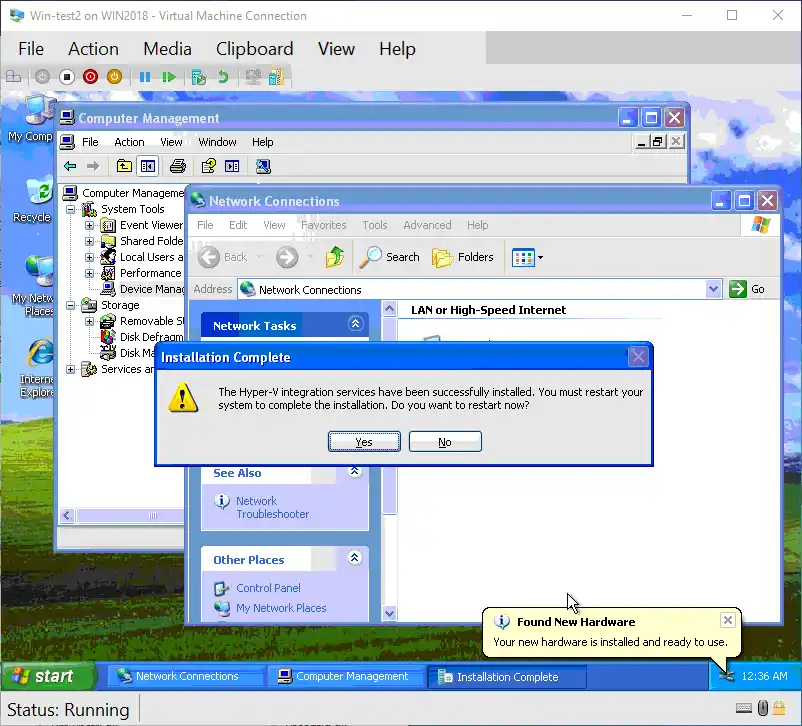
Omzetten van VMDK naar VHD met behulp van PowerShell
Laten we nu eens kijken naar een ander gebruiksvoorbeeld voor VM-conversie. Als u alleen virtuele VMware-machines heeft, of als u een VM voor VMware Workstation (niet voor ESXi) heeft, kan de grafische gebruikersinterface van Microsoft Virtual Machine Converter niet worden gebruikt.
Bij het installeren van MVMC worden ook enkele nuttige PowerShell-cmdlets verstrekt. In de volgende voorbeelden kunt u leren hoe u een virtuele VMDK-schijf kunt omzetten in een Hyper-V-formaat met behulp van de command-line interface (CLI) en hoe u een VM kunt uitvoeren met die virtuele schijf op Hyper-V.
Omzetten van virtuele schijven op basis van VMware Workstation
- Voeg het conversiemodule toe aan de huidige PowerShell-sessie. Het module bevindt zich in de directory waar Microsoft Virtual Machine Converter is geïnstalleerd. In het huidige voorbeeld wordt de standaardlocatie gebruikt voor de converter. Typ de volgende opdracht in PowerShell:
Import-Module "C:\Program Files\Microsoft Virtual Machine Converter\MvmcCmdlet.psd1"Als uw converter in een andere directory is geïnstalleerd, typt u het pad van uw directory in plaats van C:\Program Files\Microsoft Virtual Machine Converter\

- Ga naar de map van je VM en noteer de bestanden in die map. (De VM die we willen migreren van VMware naar Hyper-V heet StorageLinux.) In dit voorbeeld bevindt de VM zich in C:\virtueel\StorageLinux
cd C:\virtueel\StorageLinuxdirJe kunt de VM-bestanden hier zien. Let op de naam van het VMDK-bestand, omdat dit nodig is voor latere bewerkingen. In dit voorbeeld wordt een Linux-virtuele machine met één virtuele schijf gebruikt. Belangrijk is dat de VM geen snapshots heeft en VMware Tools niet is geïnstalleerd (zie onderstaande screenshot).
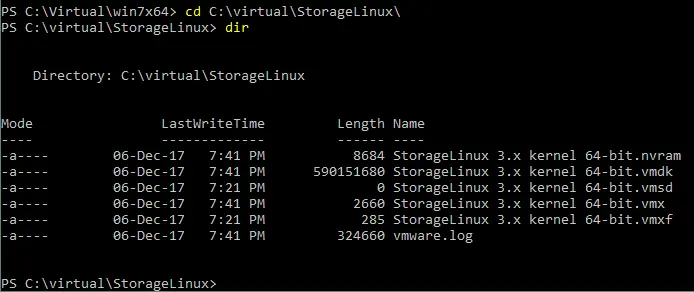
- Het is tijd om VMware om te zetten naar het Hyper-V virtuele schijf formaat. Voer de converter uit in PowerShell met behulp van de volgende opdracht en argumenten:
ConvertTo-MvmcVirtualHardDisk -SourceLiteralPath "C:\Virtual\StorageLinux\StorageLinux 3.x kernel 64-bit.vmdk" -DestinationLiteralPath "C:\Virtual\Hyper-V\converted\01" -VhdType DynamicHardDisk -VhdFormat VhdWaar:
–SourceLiteralPath <pad> is het pad naar de VMware virtuele schijf die moet worden geconverteerd.
–DestinationLiteralPath <pad> is het pad naar een directory waar de virtuele schijf van het Hyper-V formaat moet worden opgeslagen.
–VhdType <type> definieert het type van de virtuele schijf – ofwel dynamisch uitbreidend of vast.
–VhdFormat definieert het formaat van de Hyper-V virtuele schijf (VHD of VHDX).
Wacht tot het conversieproces is voltooid. Een voortgangsbalk geeft de huidige staat aan.

- Wanneer de virtuele schijf met succes is geconverteerd van VMDK naar VHD, zou je het volgende op het scherm moeten zien:

- Maak een nieuwe VM en gebruik het VHD-schijf dat is gemaakt van de conversie. Voor deze stap, verwijzen naar de blogpost die uitlegt hoe u een nieuwe virtuele machine in Hyper-V maakt. Het belangrijkste punt is om de virtuele schijf te verbinden. Op het juiste moment in het Nieuwe Virtuele Machine Wizard, selecteer Gebruik een bestaande virtuele harde schijf en geef de locatie van uw net gemaakte VHD-bestand op.
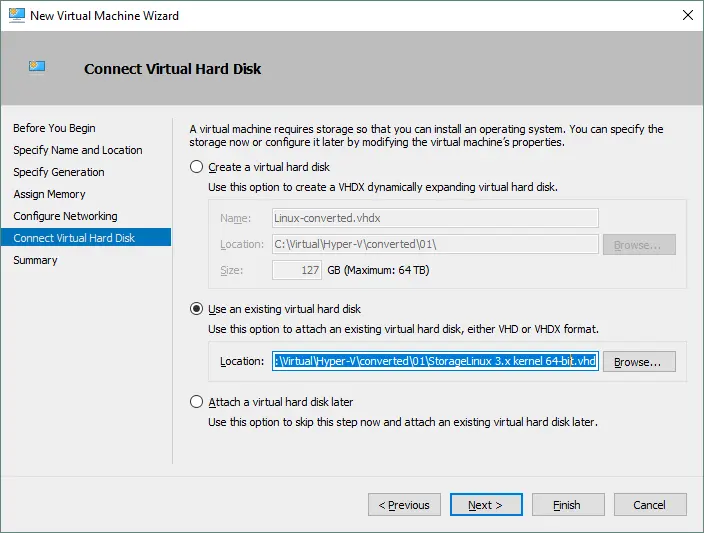
- Na het voltooien van de configuratie van de VM, start de virtuele machine op uw Hyper-V-host op.
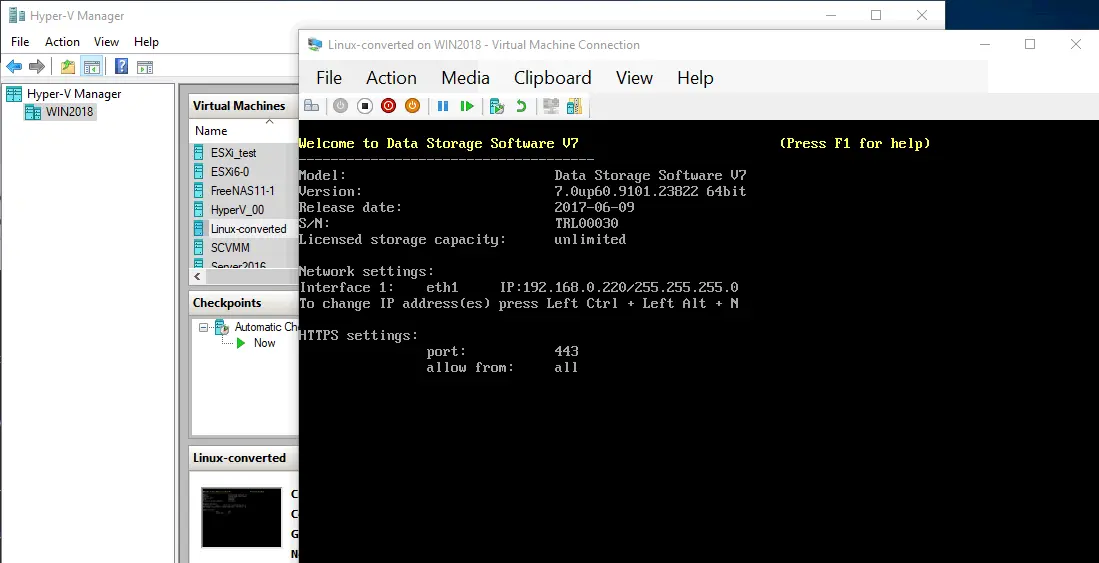
U kunt deze methode ook gebruiken voor het converteren van VMs met meerdere virtuele schijven. Elke virtuele schijf moet na de conversie aan de VM worden gekoppeld in dit geval.
Conversie van Virtuele Schijven van VMware ESXi-indeling
Ten eerst moet je virtuele schijfbestanden kopiëren van de datastore van de ESXi-host naar de machine met Microsoft Virtual Machine Converter geïnstalleerd. In dit geval bestaat één VMware-virtuele schijf uit twee bestanden: disknaam.vmdk en disknaam-flat.vmdk. Een .vmdk bestand is een beschrijving die informatie bevat over de configuratie van de virtuele schijf en verwijst naar een -flat.vmdk bestand. De gegevens van de virtuele schijf zelf zijn opgeslagen in het -flat.vmdk bestand (in raw formaat, vergelijkbaar met een fysieke harde schijf). De grootte van een .vmdk bestand is een paar kilobytes, terwijl de grootte van het -flat.vmdk bestand veel groter is. Je kunt VMware-virtuele schijfbestanden kopiëren van een ESXi-host met behulp van de VMware vSphere-client of elke SCP (Secure Copy Protocol) client.
Bestanden kopiëren met behulp van VMware vSphere-client
Deze methode kan worden gebruikt als je je ESXi-hosts beheert met vCenter Server.
- Log in bij je vCenter met VMware vSphere Client – voer het IP-adres van je vCenter Server in in de adresbalk van je webbrowser.
- Ga naar het Opslag tabblad, selecteer de datastore met de bestanden van je VM, selecteer de VM-directory en selecteer de virtuele schijf die moet worden geconverteerd.
- Voer WinSCP uit en log in op uw ESXi-server door het IP-adres, poortnummer en rootreferenties in te voeren.WinSCP heeft een intuïtieve GUI met twee hoofdpanelen waar u bestanden en mappen kunt openen. In het linkerpaneel navigeert u naar de map waar uw VMDK-bestanden worden opgeslagen voordat ze worden geconverteerd. In het rechterpaneel gaat u naar de VM-map op uw ESXi-datastore.In dit voorbeeld is het pad naar die map /vmfs/volumes/SSD2/Win-test2. Selecteer de twee virtuele schijfbestanden die nodig zijn (.vmdk en –flat.vmdk) en kopieer ze naar uw lokale map. Sleep eenvoudigweg de bestanden.Het converteren van een VMDK virtuele schijf gekopieerd van ESXi
De VMware virtuele schijfbestanden die zijn gekopieerd van ESXi bevinden zich nu op de Windows-machine met Microsoft Virtual Machine Converter. We moeten VMware naar Hyper-V virtuele schijf-indeling converteren. Het converteren van de virtuele schijven van een ESXi-VM is vergelijkbaar met het converteren van de virtuele schijven van een VMware Workstation-VM. Het belangrijkste verschil is dat u nu twee bestanden heeft (.vmdk en –flat.vmdk) in plaats van een enkel bestand.Open PowerShell en zorg ervoor dat de juiste convertermodule is geïmporteerd. Als dat niet het geval is, typt u de volgende opdracht:
Import-Module "C:\Program Files\Microsoft Virtual Machine Converter\MvmcCmdlet.psd1"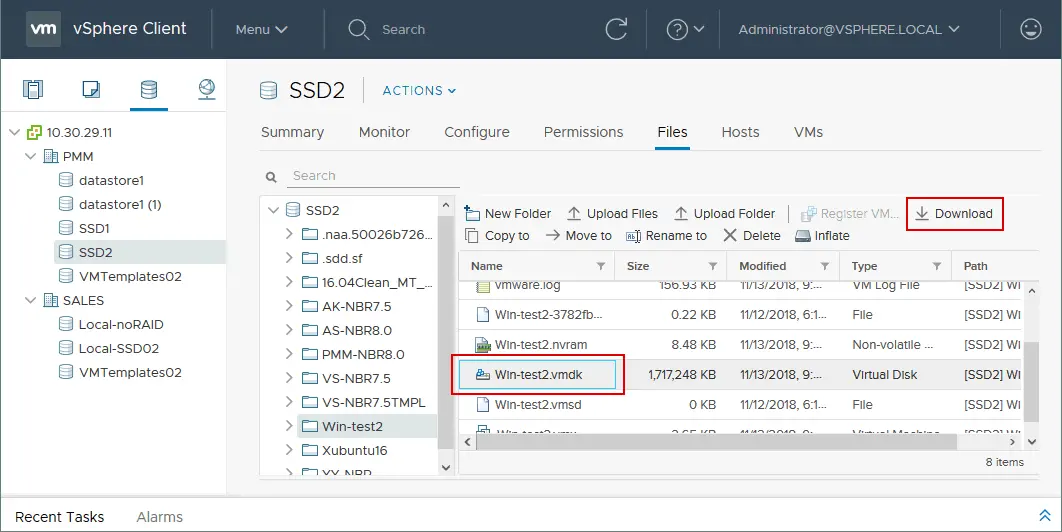
Import-Module "C:\Program Files\Microsoft Virtual Machine Converter\MvmcCmdlet.psd1" - Zodra de zip-archief is gedownload, haal de virtuele schijfbestanden eruit.

- Na het uitpakken van de bestanden, kun je zien dat het –flat.vmdk virtuele schijfbestand 8 GB aan schijfruimte in beslag neemt (de maximale ingerichte grootte van de huidige virtuele schijf) en niet 1,64 GB. Later kun je deze virtuele schijf converteren naar de dynamisch groeiende virtuele schijf voor Hyper-V.

Het kopiëren van bestanden met behulp van de WinSCP-client
WinSCP is een gratis toepassing die de SCP, SFTP (SSH Secure Shell File Transfer Protocol), FTP en WebDAV protocollen gebruikt voor gegevensoverdracht. SFTP wordt de voorkeur gegeven, indien mogelijk. Je kunt WinSCP van de officiële website downloaden.
Voer WinSCP uit en meld u aan bij uw ESXi-server door het IP-adres, poortnummer en rootreferenties in te voeren.
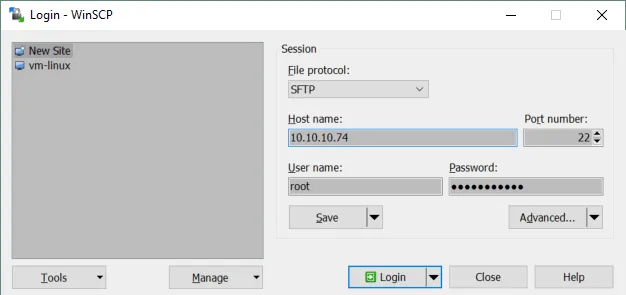
WinSCP heeft een intuïtieve GUI met twee hoofdpaneelen waar u bestanden en directories kunt openen. Navigeer in het linkerpaneel naar de directory waar uw VMDK-bestanden zich bevinden voordat u ze converteert. Ga in het rechterpaneel naar de VM-directory op uw ESXi-datastore.
In dit voorbeeld is het pad naar die directory /vmfs/volumes/SSD2/Win-test2. Selecteer de twee virtuele schijfbestanden die nodig zijn (.vmdk en –flat.vmdk) en kopieer ze naar uw lokale directory. Sleep de bestanden gewoon.
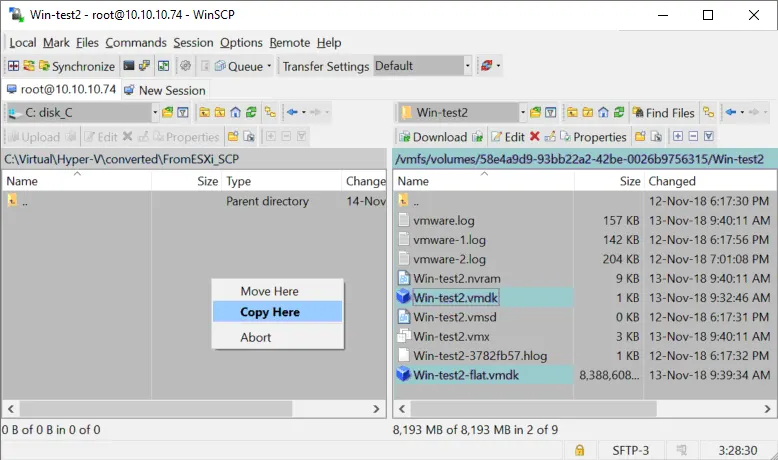
Het converteren van een VMDK-virtuele schijf gekopieerd van ESXi
De VMware-virtuele schijfbestanden die van ESXi zijn gekopieerd, bevinden zich nu op de Windows-machine met Microsoft Virtual Machine Converter. We moeten VMware naar Hyper-V-virtuele schijfformaat converteren. Het converteren van de virtuele schijven van een ESXi-VM lijkt op het converteren van de virtuele schijven van een VMware Workstation-VM. Het belangrijkste verschil is dat u nu twee bestanden hebt (.vmdk en –flat.vmdk) in plaats van één bestand.
- Open PowerShell en zorg ervoor dat het juiste conversiemodule is geïmporteerd. Als dat niet het geval is, voer de volgende opdracht in:
Import-Module "C:\Program Files\Microsoft Virtual Machine Converter\MvmcCmdlet.psd1" - Nu voer de volgende opdracht in om een virtuele schijf om te zetten.
ConvertTo-MvmcVirtualHardDisk -SourceLiteralPath "C:\Virtual\Hyper-V\converted\FromESXi\Win-test2.vmdk" -DestinationLiteralPath "C:\Virtual\Hyper-V\converted\Win-test2PS" -VhdType DynamicHardDisk -VhdFormat VhdDefinieer het pad naar het .vmdk bestand (niet naar een –flat.vmdk bestand) voor het –SourceLiteralPath argument.
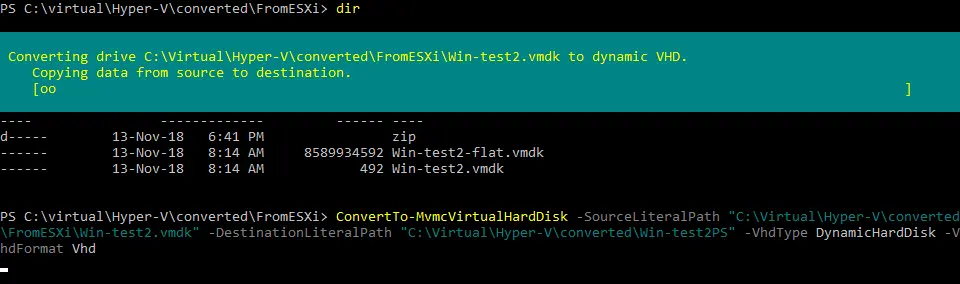
- Wanneer het conversieproces succesvol is voltooid, maak een nieuwe Hyper-V VM en gebruik de bestaande virtuele schijf optie om de VHD virtuele schijf te koppelen die na de conversie klaar is (zoals hierboven in dit artikel uitgelegd). Vervolgens kunt u de VM-configuratie bewerken en de virtuele machine uitvoeren.
Algemene conversiefouten en oplossingen
Er zijn verschillende fouten die de conversie kunnen tegenhouden. Laten we eens kijken welke problemen kunnen optreden en hoe ze op te lossen.
De vermelding 1 is geen ondersteunde schijfdatabasevermelding voor de beschrijving
Deze fout bij het converteren van een virtuele schijf van VMDK-formaat naar VHD-formaat betekent dat de Microsoft Virtual Machine Converter geen enkele van de schijf database-vermeldingen kan herkennen. Het nummer van de vermelding kan variëren – bijvoorbeeld zou je 2, 3, 4, enzovoort kunnen zien, in plaats van 1. Om dit probleem op te lossen, bewerk de virtuele schijfdescriptor.

Het oplossen van het probleem voor een virtuele schijf van VMware Workstation-formaat
A VMDK virtual disk of a VMware Workstation format has an embedded descriptor (the descriptor is integrated into the VMDK file with the disk data). You need to download a free utility kit to extract the virtual disk descriptor to a TXT file. You can then edit the descriptor and import the edited descriptor from the TXT file back into the VMDK file. The name of the utility kit is dsfok tools (DS File Ops Kit). You can download the dsfok kit here.
- Extraheer de bestanden uit het archief, bijvoorbeeld naar C:\Virtual\_tools\dsfok
- Start CMD (Druk op Win+R, typ cmd en druk op Enter). Ga naar de map met dsfok tools:
cd C:\Virtual\_tools\dsfok - Voer dsfo.exe uit met de volgende parameters:
dsfo.exe “C:\virtual\win7x64\win7x64.vmdk” 512 1024 descriptor-win7x64.txtwaarbij:
512 bytes is de offset
1024 bytes is de grootte van de geëxporteerde gegevens
Descriptor-win7x64.txt is de naam van het bestand waarnaar de descriptor wordt geëxporteerd

- De descriptor is nu geëxtraheerd naar het descriptor-win7x64.TXT bestand in de map met dsfok tools.
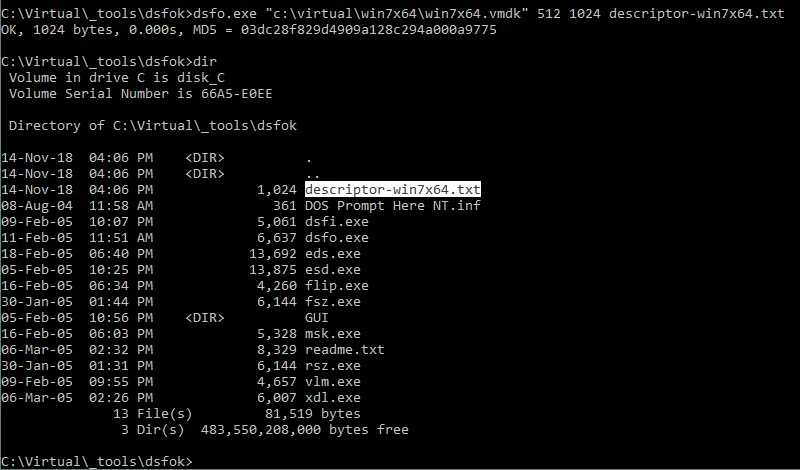
- Bewerk het .txt bestand van de descriptor met een teksteditor (kies er een die de lay-out correct herkent, zoals Notepad++). Zoek het deel van de descriptor met
ddb.toolsInstallType = "1"en commentarieer dat stukje door de eerste “d” te vervangen door een “#” teken. De opmaak van de descriptor wordt in dit geval niet geschonden en je hebt #db.toolsInstallType = “1” string als resultaat. De gemarkeerde string wordt niet verwerkt bij het lezen van de configuratie van de descriptor. Sla het bestand op wanneer het bewerken is afgerond.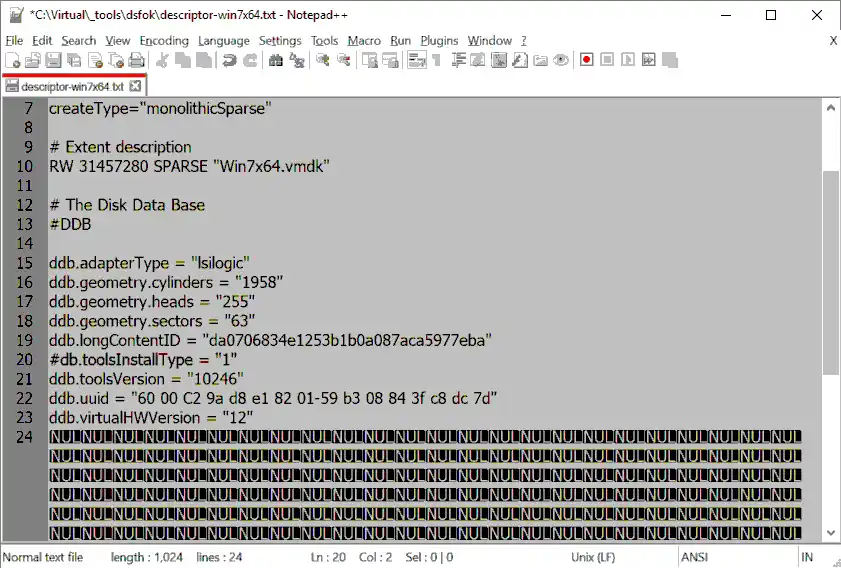
- Je moet de bewerkte beschrijving terugimporteren in het VMDK-bestand van het VMware Workstation-formaat. Om dit te doen, voer
dsfi.exeuit met de volgende parameters:dsfi.exe "C:\virtueel\win7x64\win7x64.vmdk" 512 1024 descriptor-win7x64.txt
- Nu kun je het VMDK-virtuele schijfbestand converteren naar VHD-formaat door de volgende opdracht uit te voeren in PowerShell:
ConvertTo-MvmcVirtualHardDisk -SourceLiteralPath "C:\Virtual\win7x64\Win7x64.vmdk" -DestinationLiteralPath "C:\Virtual\Hyper-V\converted\01" -VhdType DynamicHardDisk -VhdFormat VhdDe fout wordt niet meer weergegeven en het conversieproces start.
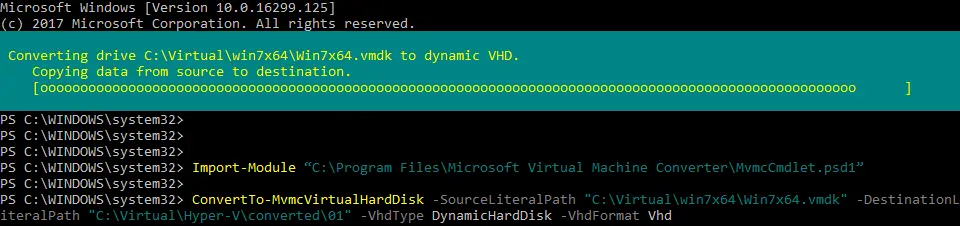
- Eens de virtuele schijf is geconverteerd naar VHD formaat, kun je een nieuwe Hyper-V VM maken en de virtuele schijf aan de VM koppelen (dit proces is eerder in dit blogbericht uitgelegd). Je kunt dan de VM op Hyper-V uitvoeren. Er kan echter nog een probleem optreden. Als je virtuele machine niet opstart en je ziet een knipperende cursor op een zwarte achtergrond, moet je het opstartgedeelte van de virtuele schijf repareren.
Opmerking: Windows 7 is geïnstalleerd op de virtuele schijf die in dit voorbeeld wordt getoond. Je kunt dezelfde redenering gebruiken voor VMs met Windows 10, Windows Server 2016, enz.
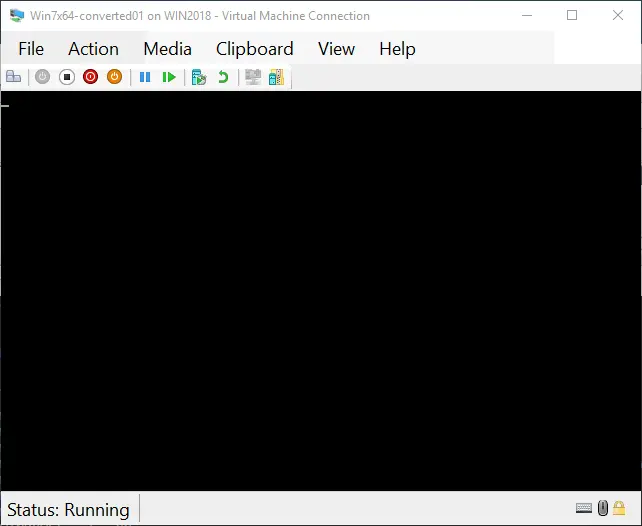
- Plaats de ISO-installatie-installatiekopie van je Windows-distributie en start op vanuit de virtuele CD/DVD-schijf. De ingebouwde reparatiehulpmiddelen van de installatiedisc kunnen worden gebruikt om het opstartgedeelte te repareren, inclusief het master boot record (MBR).
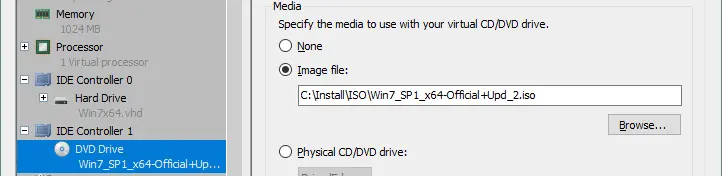
- Zodra de Windows-installer is geladen, klik op Repareer uw computer.
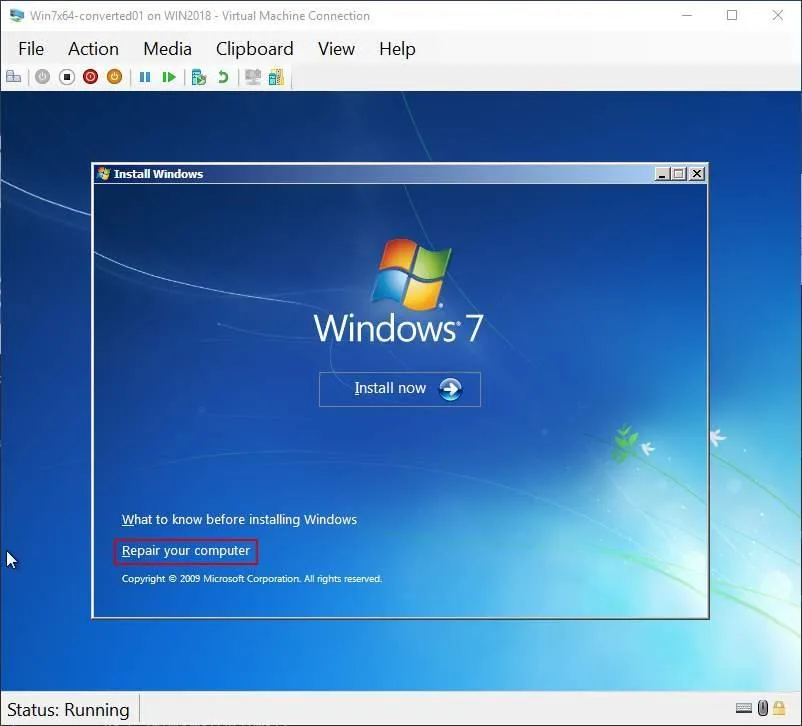
- Selecteer uw besturingssysteem op het juiste virtuele schijf en klik op Volgende.
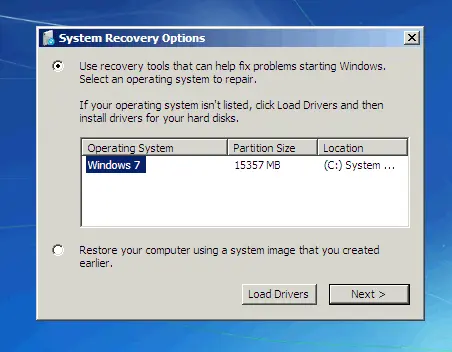
- Start de opdrachtregel en voer de volgende opdrachten uit:
bootrec /fixmbrbootrec /fixbootStart de virtuele machine opnieuw op en start vanaf de virtuele harde schijf.
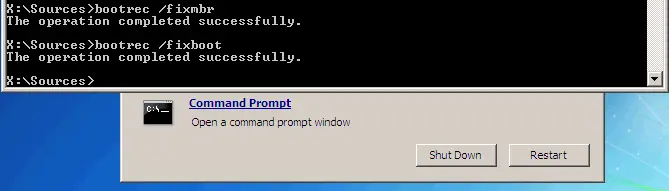
- Uw VM zou nu succesvol moeten opstarten.
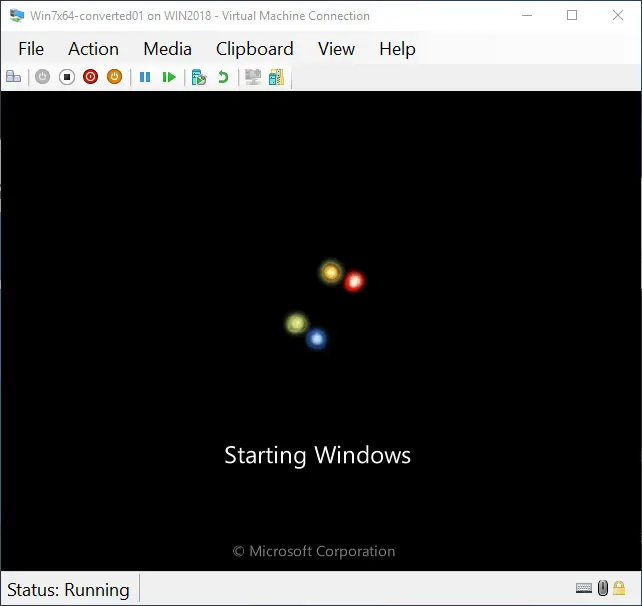
Oplossing voor een virtuele schijf van VMware ESXi-indeling
Laten we onderzoeken hoe u een soortgelijk probleem kunt oplossen wanneer u een virtuele machine van VMware ESXi naar Hyper-V exporteert. met een Linux-VM (de VM-naam is NAKIVO-clone) en Microsoft Virtual Machine Converter retourneert de volgende fout: De vermelding 4 is geen ondersteunde schijfdatabasevermelding voor de beschrijving. De methode om dit probleem op te lossen is vergelijkbaar met de methode die in het vorige voorbeeld is uitgelegd – u moet de beschrijving van elke virtuele schijf van de VM bewerken.
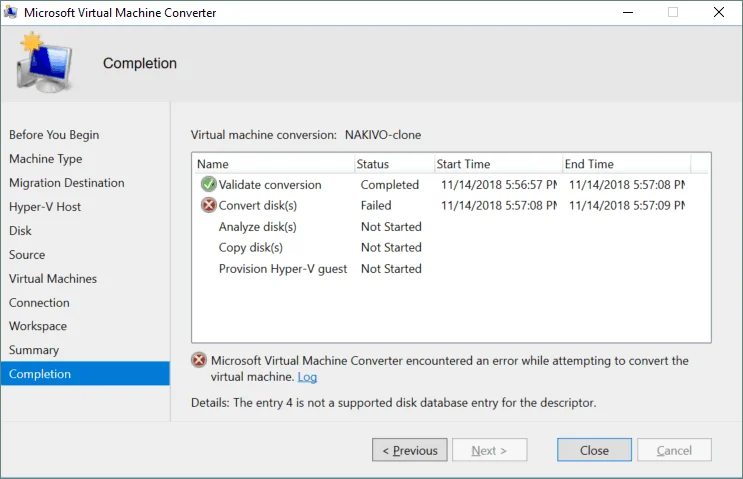
Houd er rekening mee dat een virtuele schijf van een VM die draait op VMware Workstation een ingebouwde beschrijving heeft (de beschrijving is geïntegreerd in het VMDK-bestand). Andersom, als een VM draait op een ESXi-host, worden de virtuele schijfgegevens en beschrijving in twee verschillende bestanden opgeslagen. Schakel SSH-toegang in op de ESXi-host waarop de VM die u wilt converteren is geregistreerd. Meld u aan bij de ESXi-console met een SSH-client zoals PuTTY.
- Ga naar de map waar de VM-bestanden zijn opgeslagen. In dit voorbeeld bevinden de VM-bestanden zich in /vmfs/volumes/SSD1/NAKIVO-clone op een ESXi-host. De naam van de datastore is SSD1 in dit geval.
cd /vmfs/volumes/SSD1/NAKIVO-clone - Typ
ls -alom de bestanden in de VM-map te vermelden. Zoals u in de onderstaande schermafbeelding kunt zien, heeft de VM twee virtuele schijven.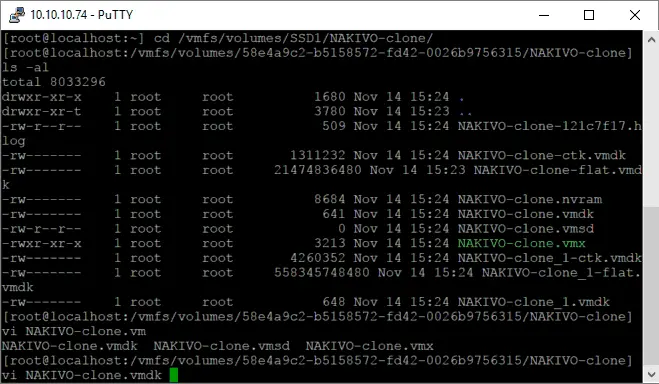
- Bewerk de beschrijving van het virtuele schijf met behulp van vi (de console teksteditor):
vi NAKIVO-clone.vmdk - Zoek de volgende tekenreeks:
ddb.toolsInstallType = "4" - Bewerk de tekenreeks door het eerste “d” teken te vervangen door een “#” teken. Na het bewerken van de sectie, zou het moeten zeggen: #db.toolsInstallType = “4”
Gebruik de pijlen om de cursor te bewegen. Druk a om van navigatiemodus naar bewerkingstoestand te schakelen voor het toevoegen van symbolen. Zodra u de wijziging heeft aangebracht, drukt u Esc om de bewerkingstoestand te verlaten. Typ vervolgens :wq en druk op Enter om de wijzigingen aan het bestand toe te schrijven en te verlaten.
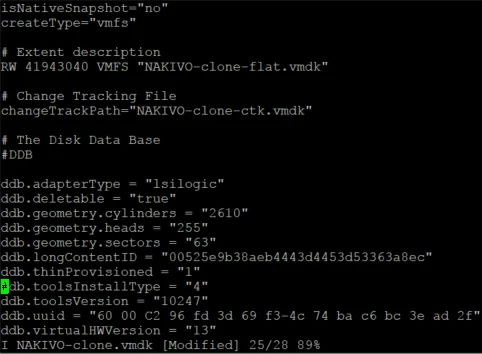
- Controleer de consistentie van het virtuele schijf na het opslaan van wijzigingen in het descriptorbestand:
vmkfstools -e Win7PMM.vmdk
- Pas de descriptor van de tweede virtuele schijf op dezelfde manier aan. Wanneer de descriptors van alle virtuele schijven van de VM zijn aangepast, start de conversie van de VM met Microsoft Virtual Machine Converter opnieuw. De virtuele schijven van uw VM kunnen nu worden geconverteerd zonder fouten.
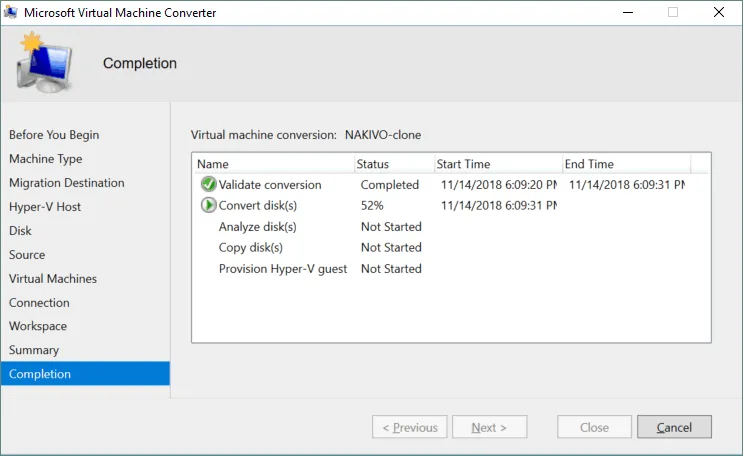
Ontvangen van reactie van VMware mislukt na meerdere pogingen. Zie inner exception
Dit foutbericht kan optreden als een ESXi-host is gedefinieerd als bron in de GUI van Microsoft Virtual Machine Converter. Als u vCenter Server gebruikt om ESXi-hosts te beheren, inclusief de huidige host, definieer de naam of IP-adres en de referenties voor de vCenter Server in plaats van de ESXi-host in de Source sectie.
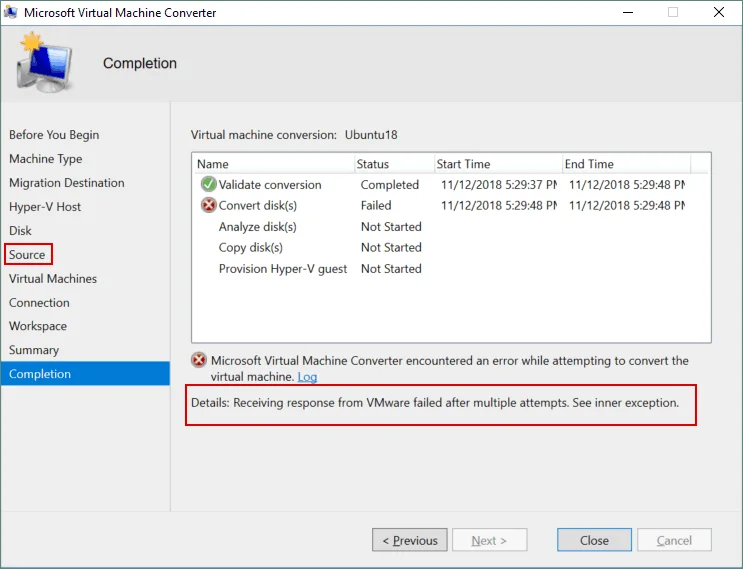
A task may only be disposed if it is in a completion state (RanToCompletion, Faulted or Canceled)
Je kunt deze fout krijgen bij het gebruik van Microsoft Virtual Machine Converter om een VM van ESXi naar Hyper-V-formaat te converteren. In dit geval kopieer je de virtuele schijfbestanden (.vmdk en –flat.vmdk) naar de machine met de converter geïnstalleerd, converteer de virtuele schijven in PowerShell, dan maak je een nieuwe Hyper-V-VM aan en hecht je de schijven eraan.
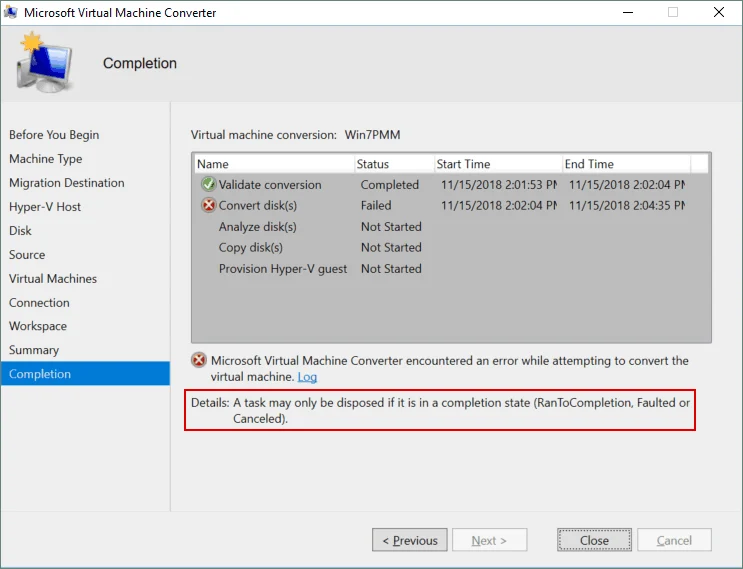
Converteer een VMware VM naar Hyper-V in VMM
System Center Virtual Machine Manager (VMM) is een uitgebreid oplossingspakket met een breed scala aan opties waarmee je VMware-VM’s kunt converteren naar Hyper-V-VM’s. VMM wordt meestal gebruikt in grote omgevingen met Hyper-V-hosts en Windows-servers.
Vereisten
- System Center Virtual Machine Manager 2022 ondersteunt het converteren van VMware-VM’s vanaf vSphere 6.5 en nieuwer.
- ESXi-hosts moeten worden toegevoegd aan System Center Virtual Machine Manager
- Het converteren van EFI-gebaseerde VMware-VM’s naar Generation-2 Hyper-V-VM’s wordt ondersteund
- VMware Workstation-VM’s kunnen niet worden geconverteerd met VMM
- Virtuele harde schijf die is aangesloten op een virtuele IDE-controller kan niet worden geconverteerd
- Bron-VM’s moeten zijn uitgeschakeld om het conversieproces van VMware naar Hyper-V te starten
- Verwijder VMware Tools voordat u VMware-VM’s naar het Hyper-V-formaat converteert
Gebruik van de wizard in VMM
Voer de volgende stappen uit om een VMware-VM te converteren naar een Hyper-V-VM:
- Navigeer naar VM’s en Services > Home > Maken > Virtuele Machines Maken > Virtuele Machine Converteren.
- In het Virtuele Machine Converteren wizard, begin je bij de Bron Selecteren stap. Klik op Bladeren en binnen de Selecteer Virtuele Machine Bron sectie, kies de VMware VM’s die je wilt converteren vanaf een ESXi host. Klik op Volgende bij elke stap van de wizard om door te gaan.
- In Virtuele Machine Identiteit Specificeren, pas de machine naam en beschrijving aan volgens je behoeften.
- In Virtuele Machine Configuratie, specificeer het gewenste aantal processors en geheugeninstellingen voor een Hyper-V VM die na de conversie zal worden gemaakt. Je kunt Generation1 of Generation2 selecteren voor de doel-VM.
- In de Host Selecteren sectie, kies een doel Hyper-V host of Azure Stack HCI host (van toepassing vanaf VMM 2019 UR3 en later) voor VM plaatsing. Als je de boodschap “Geen beschikbare verbinding met de geselecteerde VM Network kan worden gevonden” ziet, dan moet je naar de Fabric Resources navigeren, de sectie Logische netwerken vinden en het netwerk configureren. Je moet mogelijk de conversie van de VM herstarten na het bewerken van deze instellingen.
- Configureer de opslaglocatie op de host voor de VM bestanden in de Pad Selecteren. Standaard VM paden worden in de lijst aangeboden.
- In de Netwerken Selecteren sectie, selecteer het logische netwerk, virtuele netwerk en VLAN indien nodig.
- Onder Voeg Eigenschappen Toe, configureer de benodigde instellingen. U kunt de opties Aanzetten / Uitzetten selecteren voor de VM die moeten worden toegepast na conversie/deployement.
- In de Samenvatting, controleer de instellingen en kies om de virtuele machine te starten na deployement indien nodig. U kunt op Bekijk script klikken en een tekstbestand opslaan met PowerShell-commando’s om deze reeks commando’s te gebruiken om meer VMware-VM’s naar Hyper-V-VM’s te converteren.
- Klik op Creëer om het conversieproces te starten. Controleer de voortgang en voltooiing van de conversie van de VM door VM’s en Services te bezoeken > Home > Toon > VM’s.
U kunt een lijst van System Center-taken openen om de voortgang van de VMware naar Hyper-V migratie te bekijken met deze VMM-conversietool. De conversiesnelheid is afhankelijk van de VM-grootte, netwerksnelheid, CPU, geheugen en opslagbronnen van servers in de infrastructuur.
Om een VMware-VM naar Hyper-V te converteren met VMM in PowerShell, kunt u de cmdlet gebruiken:
New-SCV2V -VMHost <Host> -VMXPath <string> [opties]
Conclusie
Microsoft Virtual Machine Converter (MVMC) is een van de meest betaalbare tools die u kunt gebruiken om VMware-VM’s naar Hyper-V-indeling te converteren. Het bevat GUI-tools en command line-tools voor PowerShell. Met de MVMC GUI kunt u hele VM’s converteren die draaien op ESXi-hosts. PowerShell-cmdlets stellen u in staat om individuele VMware virtuele schijven van ESXi-formaat en Workstation-formaat te converteren.
Ongeacht welk virtualisatieplatform je gebruikt, moeten je virtuele machines worden geback-upt om gegevensverlies en downtime te voorkomen. NAKIVO Backup & Replication kan VMware-VM’s en Hyper-V-VM’s back-uppen en repliceren, en helpt je ook bij het draaien van VM’s die zijn hersteld van VMware-back-ups op Hyper-V en vice versa met de geavanceerde Cross-Platform Recovery-functie.
Source:
https://www.nakivo.com/blog/how-to-convert-vmware-vm-to-hyper-v/













